情報番号:010603 【更新日:2010.08.03】
「Windows Media(R)Player 12」取り込んだ音楽にコピー防止を追加する/追加しない方法<Windows(R)7>
対応機器・対象OSとカテゴリ
| 対応機種 |
|
| 対象OS |
Windows(R)7 |
| カテゴリ |
CD/DVD/ブルーレイディスク、音楽CDを作る |
回答・対処方法
はじめに
「Windows Media Player」を使用して音楽CDのデータを初めて取り込むときは、「取り込みオプション」画面が表示され、取り込んだ音楽のコピー防止の設定はこの画面で設定しないと次の操作に進めないようになっています。
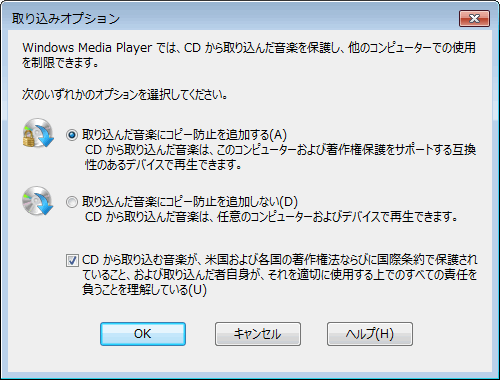 (図1)
(図1)
ここでは、「取り込みオプション」画面で設定したコピー防止の設定を変更したい場合の操作手順について説明します。
※一部の該当機種には、CDドライブを搭載しておりません。音楽CDのデータを取り込むには、別途ドライブが必要になります。
操作手順
- タスクバーの[Windows Media Player]ボタンをクリックします。
 (図2)
(図2)
※または、[スタート]ボタン →[すべてのプログラム]→[Windows Media Player]をクリックします。
→[すべてのプログラム]→[Windows Media Player]をクリックします。
- 「Windows Media Player」が起動します。「ライブラリ」モードで表示します。
※表示モードを「ライブラリ」モードに変更する方法は、[009622:「Windows Media(R)Player 12」プレーヤー画面の表示モードを切り替える方法<Windows(R)7>]を参照してください。
- ツールバーの[整理(O)]→[オプション(O)]をクリックします。
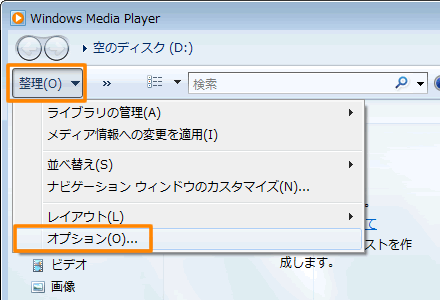 (図3)
(図3)
- 「オプション」画面が表示されます。「音楽の取り込み」タブをクリックします。
- 取り込んだ音楽にコピー防止を追加する場合は、”取り込みの設定”項目内の[□ 取り込んだ音楽を保護する(P)]にチェックを付けます。
コピー防止を追加しない場合は、チェックをはずします。
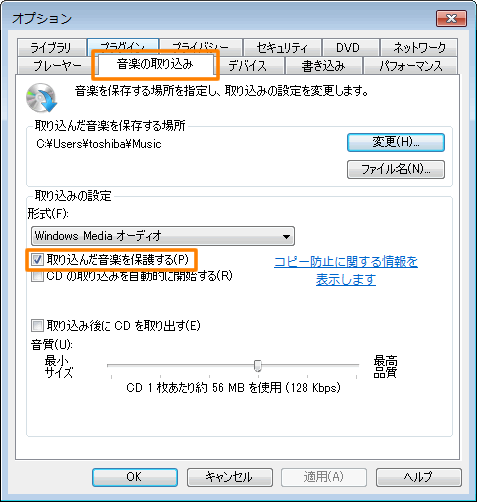 (図4)
(図4)
- 設定が終わりましたら、[OK]ボタンをクリックします。
以上で終了です。
関連情報
以上
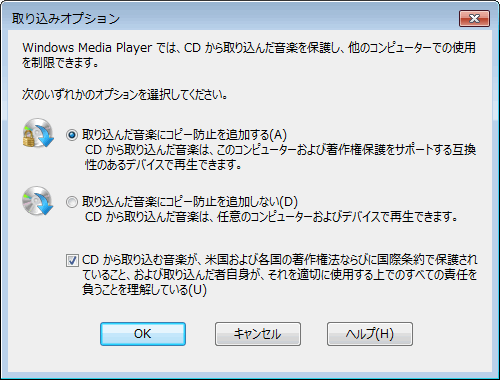 (図1)
(図1) (図2)
(図2) →[すべてのプログラム]→[Windows Media Player]をクリックします。
→[すべてのプログラム]→[Windows Media Player]をクリックします。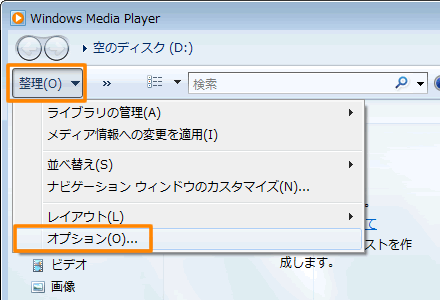 (図3)
(図3)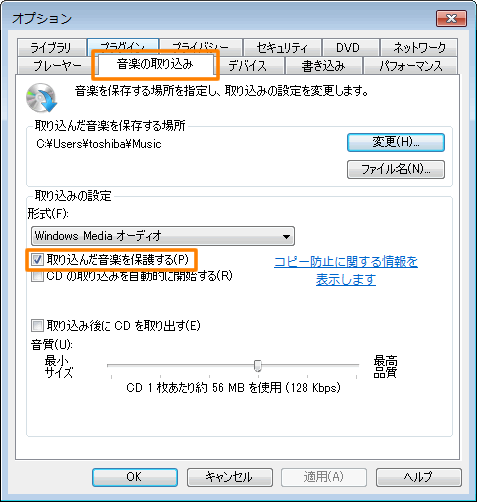 (図4)
(図4)